Прехвърляне на изображения към FTP сървъри
- Конфигуриране на настройките за свързване с FTP сървър
- Прехвърляне на единични изображения
- Прехвърляне на множество изображения наведнъж
- Добавяне на надпис (обяснение) преди трансфер
- Автоматичен повторен опит при неуспешен трансфер
- Преглед на прехвърлените изображения
- Прехвърляне на изображения чрез приложението Mobile File Transfer
Чрез връзка към FTP сървър можете да прехвърляте изображения от фотоапарата в компютър.
Чрез FTP трансфер можете автоматично да прехвърляте всяко изображение към FTP сървъра, докато снимате, или да прехвърляте множество изображения наведнъж.
Забележка
- JPEG/HEIF изображенията могат да бъдат преоразмерени или изрязани по време на процеса на прехвърляне.
Конфигуриране на настройките за свързване с FTP сървър
Тези инструкции продължават от Конфигуриране на настройките на функциите за комуникация.
-
Изберете FTP режим.
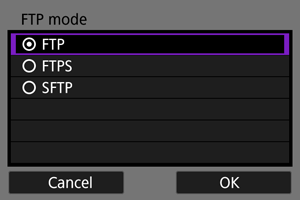
- [SFTP] не се показва, когато фотоапаратът ще се свързва чрез Wi-Fi.
- За защитен FTP трансфер чрез базов сертификат за сигурност, изберете [FTPS]. За подробности относно настройките на базов сертификат вижте Импортиране на базов сертификат за FTPS .
- За защитен FTP трансфер чрез SSH връзка, изберете [SFTP]. Настройките за вход се конфигурират на стъпка 5.
- Изберете [OK], за да преминете към следващия екран.
-
Изберете [Address setting/Настройка за адрес].
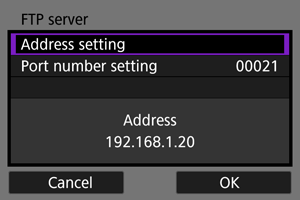
- Ако сте задали [Auto setting/Автоматична настройка] за IP адреса или [Manual setting/Ръчна настройка] за DNS адреса, се показва виртуална клавиатура.
- Ако сте задали [Disable/Забранено] за DNS адреса, се показва екран за въвеждане на цифри.
- Изберете [OK], за да преминете към следващия екран.
-
Въведете IP адреса на FTP сървъра.
Виртуална клавиатура
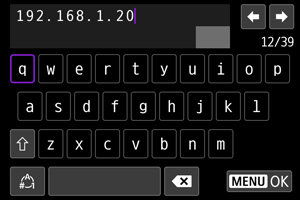
- Използвайте виртуалната клавиатура (), за да въведете IP адреса. Ако се използва DNS, въведете име на домейн.
- За да зададете въведената стойност и да се върнете към екрана от стъпка 2, натиснете бутона
.
Екран за въвеждане на цифри
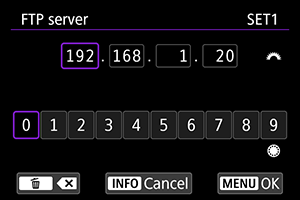
- Завъртете селектора
, за да превключите към други полета за въвеждане в горната част на екрана, и завъртете селектора
, за да изберете цифра за въвеждане. Натиснете
, за да въведете избраната цифра.
- За да зададете въведената стойност и да се върнете към екрана от стъпка 2, натиснете бутона
.
-
Задайте номер на порт.
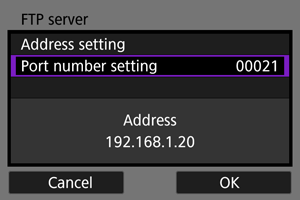
- Обикновено за [Port number setting/Настройка за номер на порт] се задава настройка 00021 (за FTP/FTPS) или 00022 (за SFTP).
- Изберете [OK], за да преминете към следващия екран.
- Преминете към стъпка 6, ако сте избрали [FTP] или [FTPS] на стъпка 1. Преминете към стъпка 5, ако сте избрали [SFTP].
-
Конфигурирайте настройките за удостоверяване за SSH.
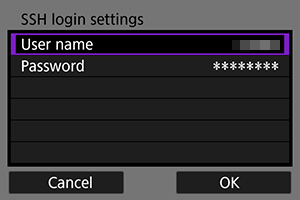
-
Задайте настройка за пасивен режим.
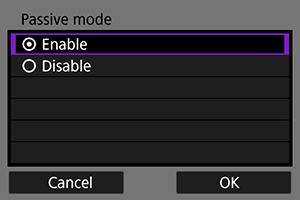
- Не се показва, ако сте избрали [SFTP] на стъпка 1.
- Изберете [OK], за да преминете към следващия екран.
- Ако на стъпка 9 се изведе грешка 41 (Cannot connect to FTP server/Невъзможно свързване с FTP сървър), проблемът може да се разреши, като за [Passive mode/Пасивен режим] зададете настройка [Enable/Разрешено].
-
Конфигурирайте настройките за прокси сървър.
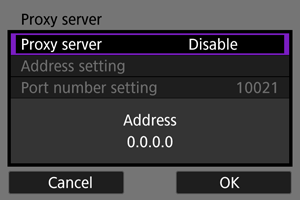
- Не се показва, ако сте избрали [FTPS] или [SFTP] на стъпка 1.
- Изберете [OK], за да преминете към следващия екран.
-
Конфигурирайте метода за вход в системата.
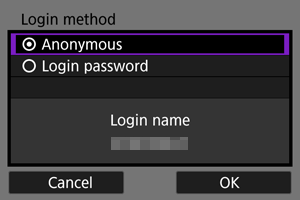
- Не се показва, ако сте избрали [SFTP] на стъпка 1.
- Изберете [OK], за да преминете към следващия екран.
-
Задайте папка-приемник.
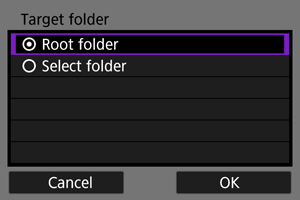
- Изберете [Root folder/Основна папка], за да съхраните изображенията в основната папка на FTP сървъра ().
- Изберете [Select folder/Избор на папка], за да зададете папка-приемник в основната папка. Ако папката не съществува, тя се създава автоматично.
- Изберете [OK], за да преминете към следващия екран.
- Индикаторът
на фотоапарата светва в зелено.
-
Когато се появи съобщението по-долу, изберете [OK], ако желаете да се доверите на сървъра-приемник.
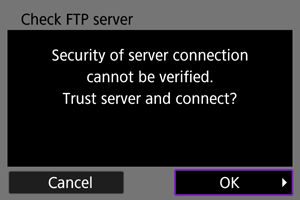
-
Изберете [OK].
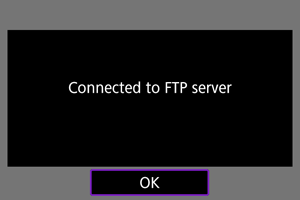
- Не се показва при офлайн конфигуриране.
-
Изберете [OK].
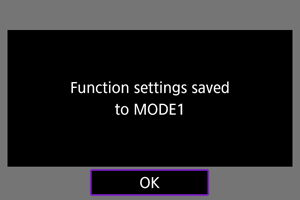
-
Изберете [OK].
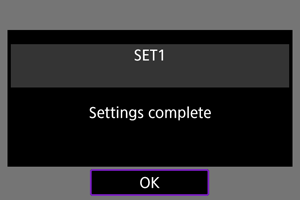
- Екранът се връща към [Network settings/Мрежови настройки].
Настройките за свързване за FTP трансфер са завършени.
По време на прехвърляне на изображения индикаторът на фотоапарата мига в зелено.
Импортиране на базов сертификат за FTPS
Ако сте задали [FTPS] за FTP режим при конфигуриране на настройките за свързване, базовият сертификат, използван от FTP сървъра, трябва да бъде импортиран във фотоапарата.
- Само базов сертификат с файлово име “ROOT.CER,” “ROOT.CRT” или “ROOT.PEM” може да бъде импортиран във фотоапарата.
- Само един файл с базов сертификат може да бъде импортиран във фотоапарата. Предварително поставете карта, съдържаща файла с базовия сертификат.
- Картата с приоритет, избрана за [Record/play/Запис/възпроизвеждане] или [Playback/Възпроизвеждане] в [
: Record func+card/folder sel./
: Функция за запис+избор на карта/папка], се използва за импортиране на сертификат.
- Може да не успеете да се доверите на сървърите, към които се опитвате да се свържете чрез FTPS протокол, ако използвате самоподписан сертификат.
-
Изберете [
: Network settings/
: Мрежови настройки].
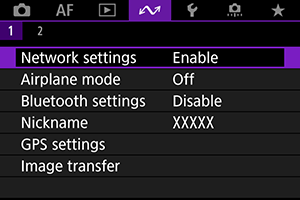
-
Изберете [Connection option settings/Настройки на опция за свързване].
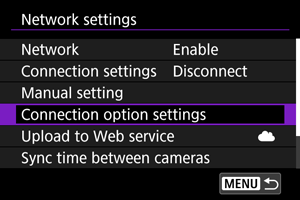
-
Изберете [FTP transfer settings/Настройки за FTP трансфер].
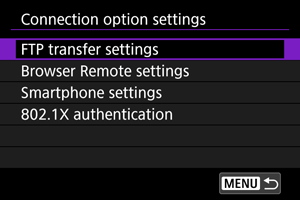
-
Изберете [Set root certif/Задаване на базов сертификат].
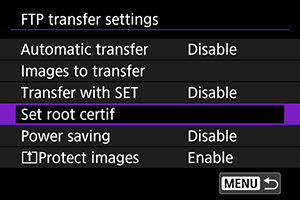
-
Изберете [Load root certif from card/Зареждане на базов сертификат от карта].
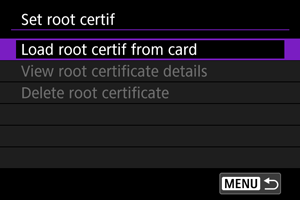
-
Изберете [OK].
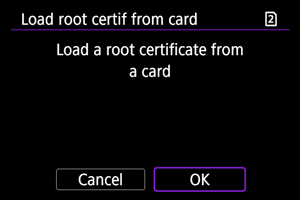
- Базовият сертификат е импортиран.
- Изберете [OK] в екрана за потвърждение, за да се върнете към екрана [Set root certif/Задаване на базов сертификат].
Забележка
- За да изтриете базовия сертификат, импортиран във фотоапарата, изберете [Delete root certificate/Изтриване на базов сертификат] в екрана на стъпка 5. За да проверите на кого и от кого е издаден, периодът на валидност и друга информация, изберете [View root certificate details/Преглед на детайли на базов сертификат].
Прехвърляне на единични изображения
- Автоматично прехвърляне на изображението след заснемане
- Прехвърляне на текущото изображение
- Задаване на размер и тип на изображенията за прехвърляне.
Автоматично прехвърляне на изображението след заснемане
Всяко изображение може да бъде автоматично прехвърлено в FTP сървъра веднага след заснемането. Можете да продължите да заснемате снимки както обикновено, докато изображенията се прехвърлят.
- JPEG/HEIF изображенията могат да бъдат преоразмерени или изрязани по време на процеса на прехвърляне.
- Преди да снимате се уверете, че в фотоапарата е поставена карта. Ако снимате без записване на изображенията, те не могат да бъдат прехвърлени.
- Автоматично прехвърляне на видеозаписи по време на запис не се поддържа. След приключване на записа прехвърлете видеото, както е описано в Прехвърляне на множество изображения наведнъж или Добавяне на надпис (обяснение) преди трансфер.
-
Изберете [
: Network settings/
: Мрежови настройки].
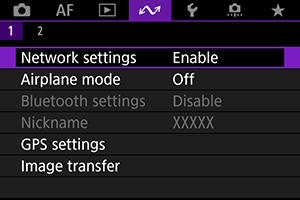
-
Изберете [Connection option settings/Настройки на опция за свързване].
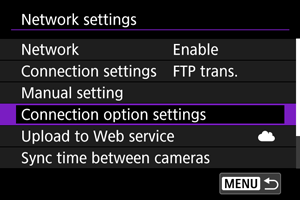
-
Изберете [FTP transfer settings/Настройки за FTP трансфер].
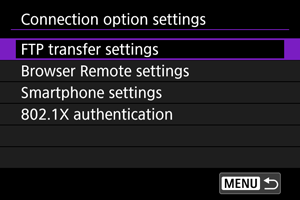
-
Изберете [Automatic transfer/Автоматичен трансфер].
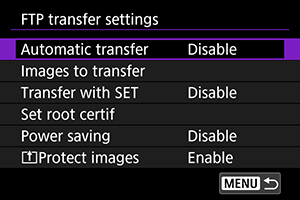
-
Изберете [Enable/Разрешено].
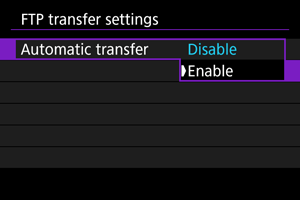
-
Направете снимката.
- Заснетото изображение се прехвърля в FTP сървъра.
Внимание
- Изображения не могат да бъдат изтривани по време на трансфер на изображения.
- Не могат да се добавят гласови бележки, когато [Automatic transfer/Автоматичен трансфер] е с настройка [Enable/Разрешено].
Забележка
- При заснемане на серия от снимки, изображенията се прехвърлят FTP сървъра в реда на заснемането им.
- Заснетите изображения се съхраняват и в картата.
- Изображенията, чиито трансфер не се е осъществил или е бил прекъснат, ще бъдат прехвърлени автоматично, когато връзката се възстанови (). Тези изображения могат по-късно да бъдат прехвърлени ръчно ().
- Ако мрежовите настройки (например настройките за FTP сървър) бъдат променени преди автоматичното прехвърляне чрез FTP да започне, няма да бъде извършен опит за повторно автоматично прехвърляне.
Прехвърляне на текущото изображение
Позволява ви да прехвърлите изображението, което преглеждате, просто чрез натискане на . Можете да продължите да заснемате снимки както обикновено, докато изображенията се прехвърлят.
-
Отворете екрана [FTP transfer settings/Настройки за FTP трансфер].
- Изпълнете стъпки 1-3 в Автоматично прехвърляне на изображението след заснемане.
-
Изберете [Transfer with SET/Трансфер чрез SET].
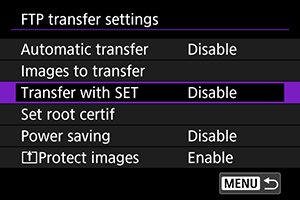
-
Изберете [Enable/Разрешено].
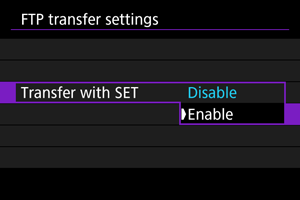
-
Изберете изображение.
- Натиснете бутона
на фотоапарата.
- Изберете изображение за прехвърляне и натиснете
, за да го прехвърлите.
- Можете да добавите гласова бележка към текущото изображение преди прехвърляне. За подробности вижте Запис на гласови бележки.
- Видеозаписи не могат да се прехвърлят по този начин. Ако изберете видеозапис и натиснете
, ще се изведат контролите за възпроизвеждане на видео.
- Натиснете бутона
Задаване на размер и тип на изображенията за прехвърляне.
Можете да зададете кои изображения да прехвърляте, когато съхранявате изображения с различни размери в двете карти или когато заснемате RAW+JPEG или RAW+HEIF изображения.
-
Отворете екрана [FTP transfer settings/Настройки за FTP трансфер].
- Изпълнете стъпки 1-3 в Автоматично прехвърляне на изображението след заснемане.
-
Изберете [Images to transfer/Изображения за трансфер].
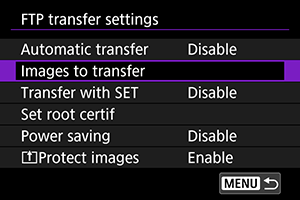
-
Изберете размера на изображенията за прехвърляне.
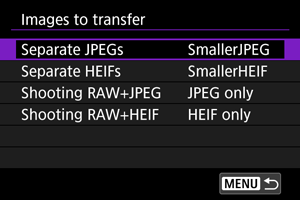
-
Изберете [Separate JPEGs/Отделни JPEG] или [Separate HEIFs/Отделни HEIF] и след това задайте размера на изображението.
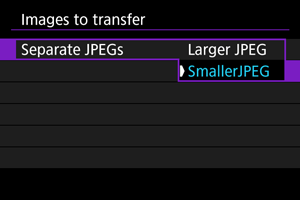
- За да прехвърляте по-малки JPEG/HEIF снимки, когато фотоапаратът е настроен да заснема по-големи JPEG/HEIF снимки в едната карта и по-малки в другата, задайте за [Separate JPEGs/Отделни JPEG] настройка [SmallerJPEG/По-малки JPEG] или за [Separate HEIFs/Отделни HEIF] настройка [SmallerHEIF/По-малки HEIF].
-
-
Изберете типа на изображенията за прехвърляне.
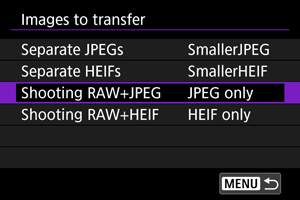
-
Shooting RAW+JPEG/Заснемане на RAW+JPEG
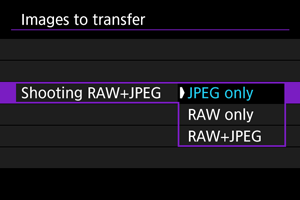
- Изберете [Shooting RAW+JPEG/Заснемане на RAW+JPEG], след това изберете [JPEG only/Само JPEG], [RAW only/Само RAW] или [RAW+JPEG].
-
Shooting RAW+HEIF/Заснемане на RAW+HEIF
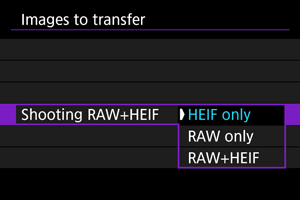
- Изберете [Shooting RAW+HEIF/Заснемане на RAW+HEIF], след това изберете [HEIF only/Само HEIF], [RAW only/Само RAW] или [RAW+HEIF].
-
Забележка
- Когато фотоапаратът е настроен да съхранява RAW изображения в една карта и JPEG или HEIF изображения в другата карта, задайте кои изображения да се прехвърлят чрез настройката [Shooting RAW+JPEG/Заснемане на RAW+JPEG] или [Shooting RAW+HEIF/Заснемане на RAW+HEIF]. Аналогично задайте предпочитанията си за прехвърляне, когато RAW+JPEG или RAW+HEIF изображения се съхраняват едновременно в една карта.
- Заснетите изображения се съхраняват и в картата.
- Когато изображения с еднакъв размер се съхраняват едновременно в двете карти, приоритет за прехвърляне ще получат изображенията, съхранени в картата, зададена за [
Record/play/
Запис/възпроизвеждане] или [
Play/
Възпроизвеждане] в [
: Record func+card/folder sel./
: Функция за запис+избор на карта/папка].
Прехвърляне на множество изображения наведнъж
- Избиране на изображения за прехвърляне.
- Избор на множество изображения
- Прехвърляне на RAW+JPEG или RAW+HEIF изображения
След заснемане можете да изберете няколко изображения и да ги прехвърлите заедно или можете да прехвърлите неизпратени изображения или изображения, които не е било възможно да бъдат изпратени по-рано.
Можете да продължите да заснемате снимки както обикновено по време на прехвърлянето.
Внимание
- Прехвърлянето на изображения се преустановява, докато превключвателят за заснемане на снимки/запис на видео е поставен в позиция
. За да възобновите прехвърлянето на изображения, го поставете в позиция
.
- Ако ще изпращате голям брой снимки е добре да използвате захранващ адаптер (продава се отделно).
- JPEG/HEIF изображенията могат да бъдат преоразмерени или изрязани по време на процеса на прехвърляне.
Избиране на изображения за прехвърляне.
-
Изберете [
: Image transfer/
: Трансфер на изображения].
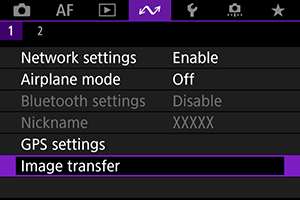
-
Изберете [Image sel./transfer/Избор/трансфер изображ.].
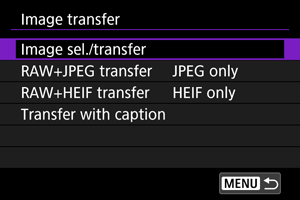
-
Изберете [FTP transfer/FTP трансфер].
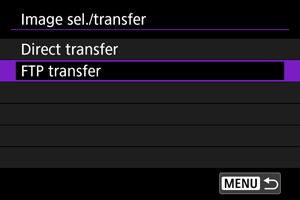
-
Изберете [Sel.Image/Избор изображение].
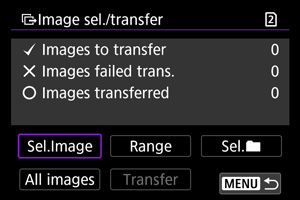
-
Изберете изображенията за прехвърляне.
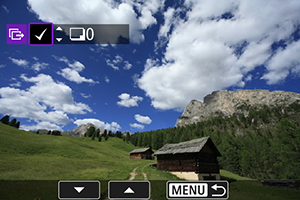
- Използвайте селектора
, за да изберете изображение за прехвърляне, и натиснете
.
- Използвайте селектора
, за да добавите символ за маркировка [
] в горния ляв ъгъл на екрана, и след това натиснете
.
- За да възпроизведете изображенията в групи по три, натиснете бутона
и завъртете селектора
наляво. За да се върнете към възпроизвеждане на единични изображения, завъртете селектора
по часовниковата стрелка.
- За да изберете други изображения за прехвърляне, повторете стъпка 5.
- След като направите избора, натиснете бутона
.
- Използвайте селектора
-
Изберете [Transfer/Прехвърляне].
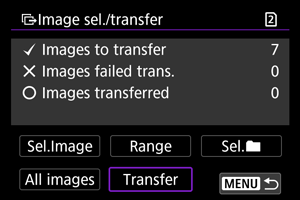
-
Изберете [OK].
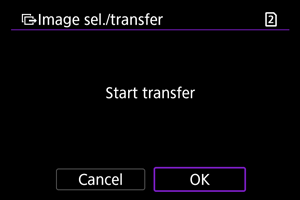
- Избраните изображения се прехвърлят в FTP сървъра.
Избор на множество изображения
Множество изображения могат да бъдат прехвърлени наведнъж, след като изберете метод за избор. Можете да продължите да заснемате снимки както обикновено, докато изображенията се прехвърлят.
-
Отворете екрана [Image sel./transfer/Избор/трансфер изображ.].
- Следвайте стъпки 1–3 в Избор на изображения за прехвърляне.
-
Изберете метод за избор.
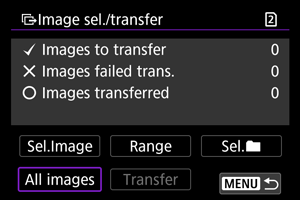
В папка
- Изберете [Sel.
/Избор
].
- Изберете предпочитания от вас метод за избор.
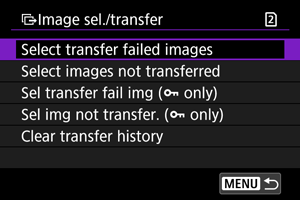
- Чрез задаване на [Select transfer failed images/Избор на неуспешно прехвърлени изображения] ще изберете всички неуспешно прехвърлени изображения в избраната папка.
- Чрез задаване на [Select images not transferred/Избор на непрехвърлени изображения] ще изберете всички непрехвърлени изображения в избраната папка.
- Чрез задаване на [Sel transfer fail img (
only)/Избор на неуспешно прехвърлени изображения (само
)] ще изберете всички неуспешно прехвърлени защитени изображения в избраната папка.
- Чрез задаване на [Sel img not transfer. (
only)/Избор на непрехвърлени изображения (само
)] ще изберете всички неизпратени защитени изображения в избраната папка.
- Опцията [Clear transfer history/Изтрий хронология за трансфер] ще изтрие хронологията за трансфер на изображенията в избраната папка.
- След като сте изтрили хронологията за трансфер на изображенията, можете да изберете [Select images not transferred/Избор на непрехвърлени изображения] и отново да прехвърлите всички изображения от папката.
- След като сте изтрили хронологията за трансфер на изображенията, можете да изберете [Sel img not transfer. (
only)/Избор на непрехвърлени изображения (само
)] и отново да прехвърлите всички защитени изображения от папката.
- Изберете папка.
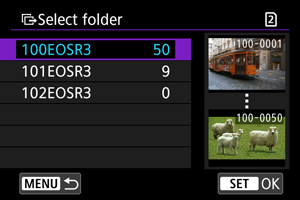
- Изберете [OK], за да запаметите избраните изображения в екрана [Images to transfer/Изображения за трансфер].
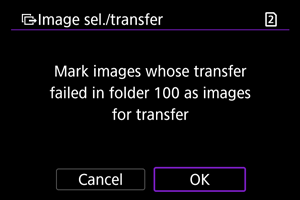
В карта
- Изберете [All images/Всички изображения].
- Изберете предпочитания от вас метод за избор.
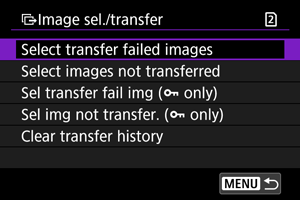
- Чрез задаване на [Select transfer failed images/Избор на неуспешно прехвърлени изображения] ще изберете всички неуспешно прехвърлени изображения в картата.
- Чрез задаване на [Select images not transferred/Избор на непрехвърлени изображения] ще изберете всички непрехвърлени изображения в картата.
- Чрез задаване на [Sel transfer fail img (
only)/Избор на неуспешно прехвърлени изображения (само
)] ще изберете всички неуспешно прехвърлени защитени изображения в картата.
- Чрез задаване на [Sel img not transfer. (
only)/Избор на непрехвърлени изображения (само
)] ще изберете всички неизпратени защитени изображения в картата.
- Опцията [Clear transfer history/Изтрий хронология за трансфер] ще изтрие хронологията за трансфер на изображенията в картата.
- След като сте изтрили хронологията за трансфер на изображенията, можете да изберете [Select images not transferred/Избор на непрехвърлени изображения] и отново да прехвърлите всички изображения, съхранени в картата.
- След като сте изтрили хронологията за трансфер на изображенията, можете да изберете [Sel img not transfer. (
only)/Избор на непрехвърлени изображения (само
)] и отново да прехвърлите всички защитени изображения, съхранени в картата.
- Изберете [OK], за да запаметите избраните изображения в екрана [Images to transfer/Изображения за трансфер].
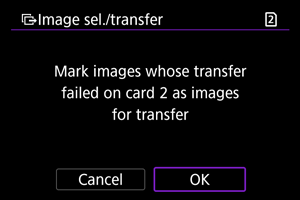
Select range/Избор на диапазон
- Изберете [Range/Диапазон].
- Чрез задаване на първото и последното изображение от желания диапазон се маркират с [
] всички изображения в диапазона и се изпраща по едно копие от всяко изображение.
- След като направите избора, натиснете бутона
.
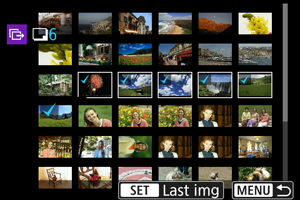
Прехвърляне на RAW+JPEG или RAW+HEIF изображения
За RAW+JPEG или RAW+HEIF изображения можете да посочите кое от двете изображения да се прехвърли.
-
Изберете [
: Image transfer/
: Трансфер на изображения].
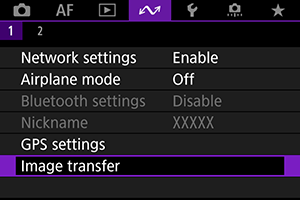
-
Изберете типа на изображенията за прехвърляне.
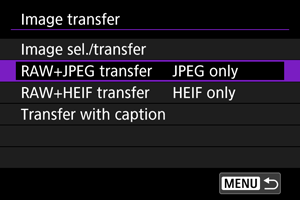
-
RAW+JPEG transfer/RAW+JPEG прехвърляне
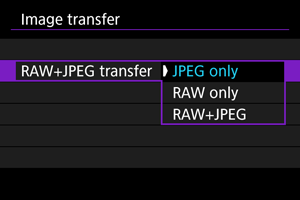
- Изберете [RAW+JPEG transfer/RAW+JPEG прехвърляне], след това изберете [JPEG only/Само JPEG], [RAW only/Само RAW] или [RAW+JPEG].
-
RAW+HEIF transfer/RAW+HEIF прехвърляне
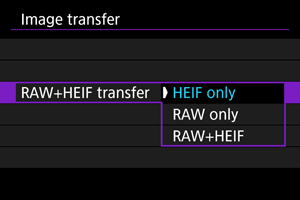
- Изберете [RAW+HEIF transfer/RAW+HEIF прехвърляне], след това изберете [HEIF only/Само HEIF], [RAW only/Само RAW] или [RAW+HEIF].
-
Внимание
- Някои настройки от менюто не са достъпни по време на прехвърляне на изображения.
Добавяне на надпис (обяснение) преди трансфер
Можете да добавите запаметен надпис (обяснение) към всяко изображение преди прехвърляне. Това е удобно, ако желаете да информирате получателя например за броя на копията за печат. Надписите се добавят и към изображения, съхранени във фотоапарата.
- Можете да проверявате надписите, добавени към изображения, като преглеждате потребителските коментари в Exif данните.
- Надписи могат да бъдат създадени и запаметени чрез EOS Utility () или Browser Remote ().
-
Изберете [
: Image transfer/
: Трансфер на изображения].
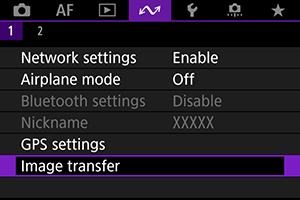
-
Изберете [Transfer with caption/Трансфер с надписи].
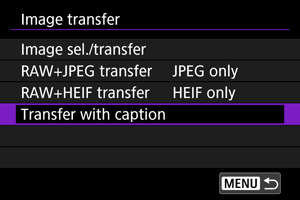
- Ще се възпроизведе последното възпроизведено изображение.
-
Задайте надписа.
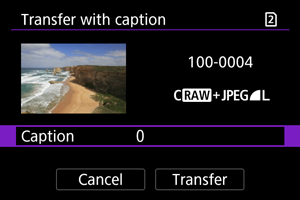
-
Изберете [Caption/Надписи] и в показания екран изберете съдържанието на надписа.
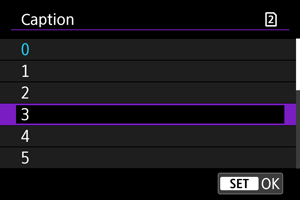
-
-
Изберете [Transfer/Прехвърляне].
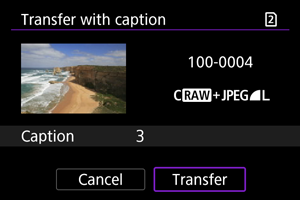
- Изображението ще бъде прехвърлено с надписа. След прехвърляне фотоапаратът се връща към екрана [Image transfer/Трансфер на изображения].
Внимание
- Други изображения не могат да бъдат избрани в екрана [Transfer with caption/Трансфер с надписи]. За да изберете друго изображение за трансфер с надпис, възпроизведете го, преди да изпълните тези стъпки.
Автоматичен повторен опит при неуспешен трансфер
Ако прехвърлянето не е успешно, индикаторът на фотоапарата мига в червено. В този случай, след като натиснете бутона
и изберете [
: Network settings/
: Мрежови настройки], се извежда показаният по-долу екран.
За да отстраните показаната грешка, вижте Отстраняване на неизправности.
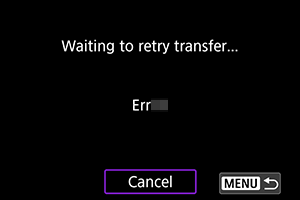
След като сте отстранили проблема, изображенията с неуспешен опит за изпращане ще бъдат прехвърлени автоматично. Когато тази опция е активирана, при неуспешен трансфер автоматично се прави нов опит, независимо дали се използва автоматичен трансфер, или ръчно се прехвърлят заснети изображения чрез FTP. Имайте предвид, че ако отмените прехвърлянето или изключите фотоапарата, автоматичен повторен опит за прехвърляне не се прави.
Вижте Прехвърляне на множество изображения наведнъж и прехвърлете изображения, ако е необходимо.
Забележка
- За да извършите автоматичен изход и да прекъснете LAN връзката след прехвърляне, можете да конфигурирате функцията за пестене на енергия в екрана [FTP transfer settings/Настройки за FTP трансфер] ().
- Ако предпочитате да не прекъсвате LAN връзката, задайте за [Power saving/Пестене на енергия] в екрана [FTP transfer settings/Настройки за FTP трансфер] () настройка [Disable/Забранено].
Преглед на прехвърлените изображения
Изображенията, прехвърлени в FTP сървъра, се съхраняват в посочената по-долу папка, както е зададено в настройките на FTP сървъра.
-
Папки-приемници на FTP сървъра
- При зададени настройки по подразбиране на FTP сървъра изображенията се съхраняват в [C drive/C диск] → папка [Inetpub] → папка [ftproot] или в подпапка на тази папка.
- Ако основната папка за прехвърляне на изображения е била променена в настройките на FTP сървъра, попитайте администратора на FTP сървъра къде се прехвърлят изображенията.
Прехвърляне на изображения чрез приложението Mobile File Transfer
С помощта на приложението Mobile File Transfer за смартфон можете да прехвърляте изображения от фотоапарата към FTP сървъри през мобилна мрежа.
За ръководства за използване на софтуера вижте Софтуер.